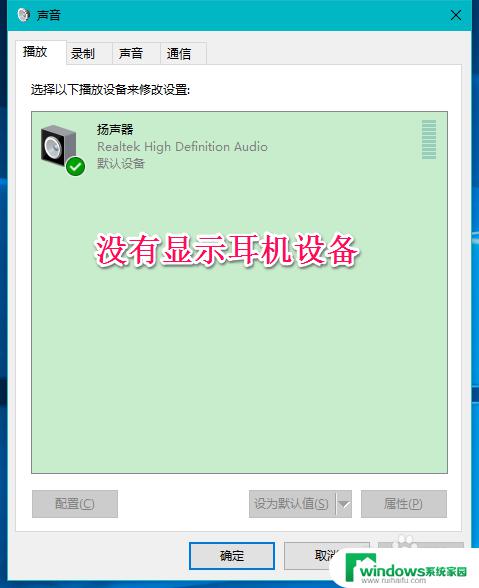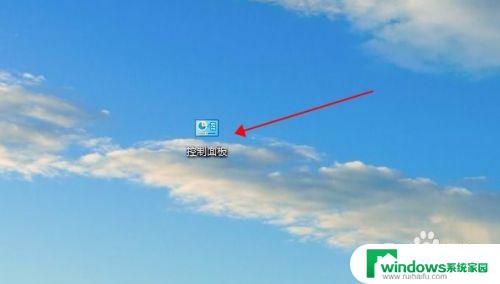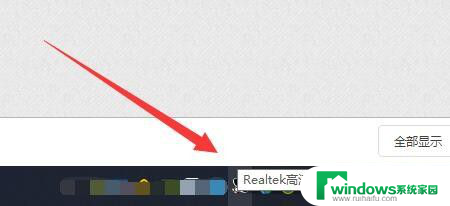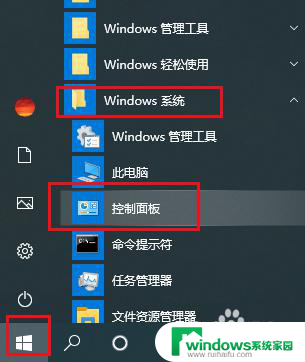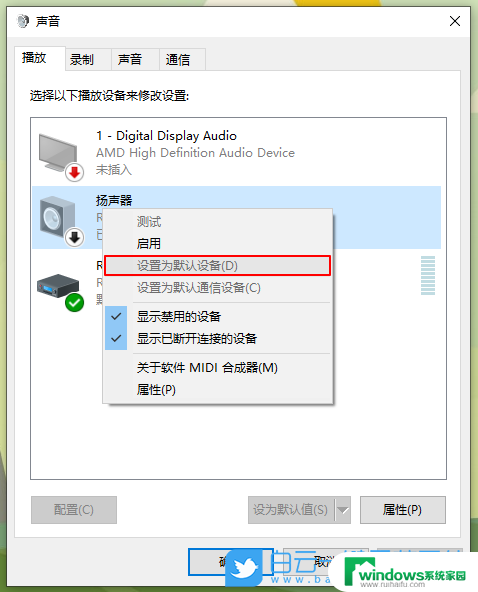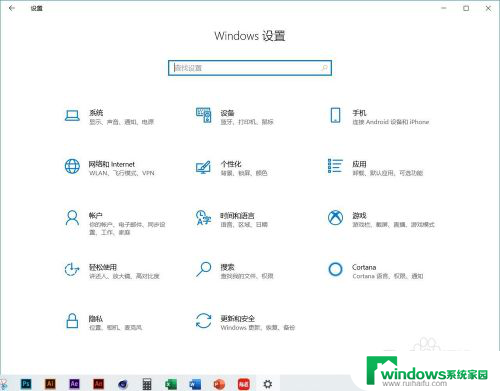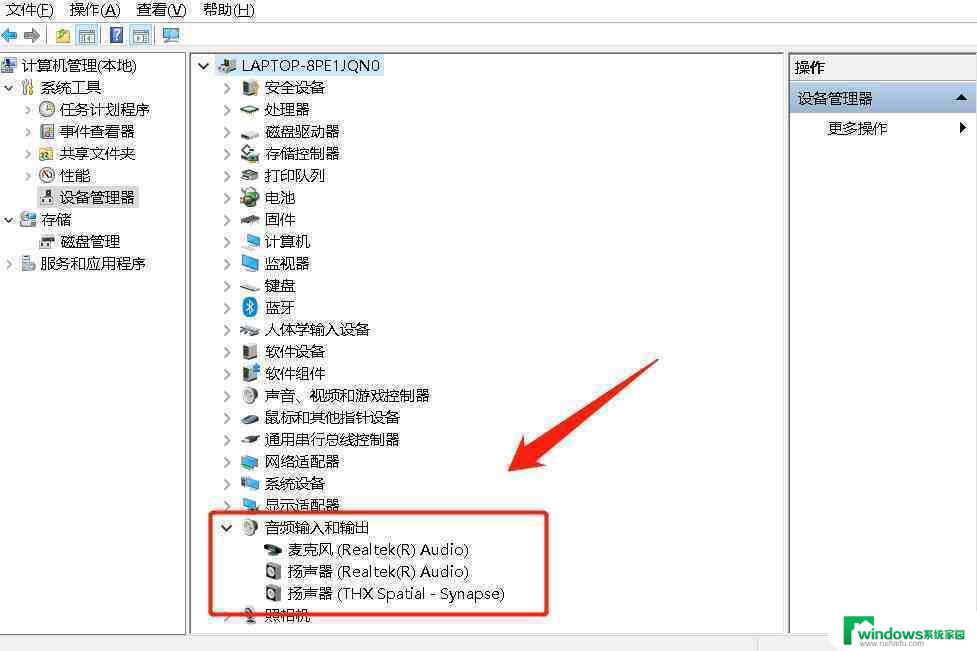电脑插耳机显示不支持此设备 Win10系统耳机插入后无声音解决方法
更新时间:2024-04-08 08:32:44作者:jiang
最近有用户反映在使用Win10系统时,插入耳机后却无法正常播放声音,显示不支持此设备的提示,这种问题可能会让人感到困扰,但其实只需简单的操作就可以解决。接下来我们将介绍一些解决方法,帮助大家轻松解决电脑插耳机无声音的问题。
具体方法:
1.打开控制面板(Windows设置)。
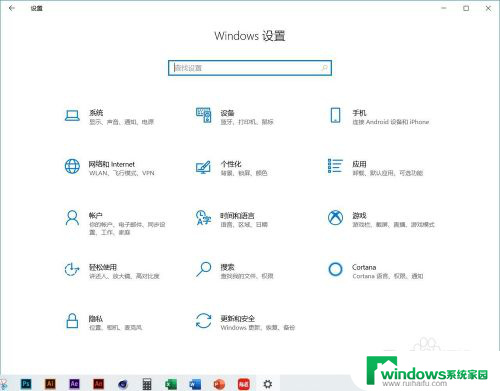
2.点击系统。

3.点击声音,寻找到管理声音设备。
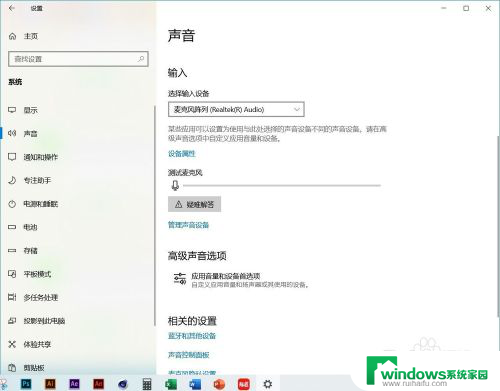
4.在输入设备内找到立体声混音Realtek(R) Audio,点击开启。
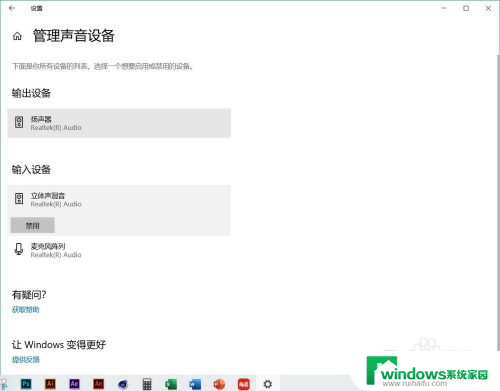
5.插入耳机后,消息弹出 您插入了哪个设备,点击OK即可。
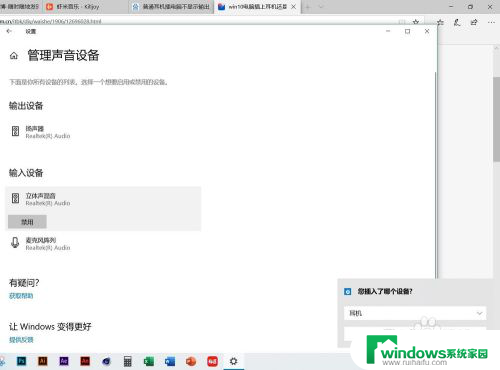
以上是关于电脑插入耳机时显示不支持此设备的全部内容,如果还有不清楚的用户,可以参考以上小编的步骤进行操作,希望对大家有所帮助。